Anda mungkin telah menggunakan desktop Openbox tanpa menyadarinya:Meskipun Openbox sendiri merupakan pengelola jendela yang hebat, ia juga berfungsi sebagai "mesin" pengelola jendela untuk lingkungan desktop seperti LXDE dan LXQT, dan ia bahkan dapat mengelola KDE dan GNOME. Selain sebagai fondasi untuk beberapa desktop, Openbox bisa dibilang salah satu pengelola jendela termudah untuk dikonfigurasi bagi siapa saja yang tidak ingin mempelajari semua opsi untuk dimasukkan ke dalam file konfigurasi. Dengan menggunakan obconf aplikasi konfigurasi berbasis menu, semua preferensi umum dapat diatur semudah di desktop lengkap, seperti GNOME atau KDE.
Menginstal Openbox
Anda mungkin menemukan Openbox di repositori perangkat lunak distribusi Linux Anda, tetapi Anda juga dapat menemukannya di Openbox.org. Jika Anda sudah menjalankan desktop yang berbeda, aman untuk menginstal Openbox pada sistem yang sama, karena Openbox tidak menyertakan aplikasi yang dibundel selain dari beberapa panel konfigurasi.
Lebih banyak sumber daya Linux
- Lembar contekan perintah Linux
- Lembar contekan perintah Linux tingkat lanjut
- Kursus online gratis:Ikhtisar Teknis RHEL
- Lembar contekan jaringan Linux
- Lembar contekan SELinux
- Lembar contekan perintah umum Linux
- Apa itu container Linux?
- Artikel Linux terbaru kami
Setelah menginstalnya, keluar dari sesi desktop Anda saat ini sehingga Anda dapat masuk ke desktop Openbox Anda. Secara default, manajer sesi Anda (KDM, GDM, LightDM, atau XDM, tergantung pada pengaturan Anda) akan terus memasukkan Anda ke desktop sebelumnya, jadi Anda harus menggantinya sebelum masuk.
Untuk menimpanya dengan GDM:
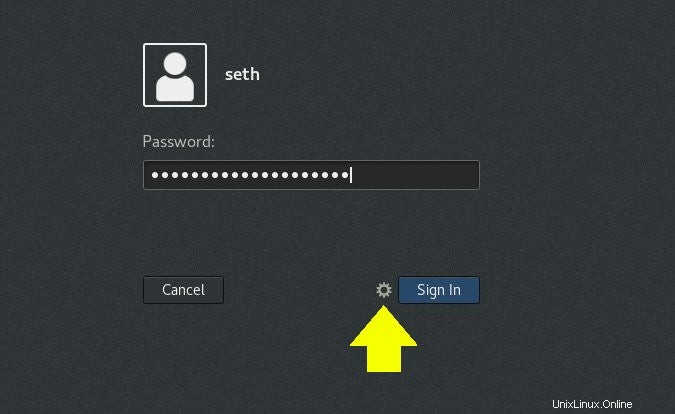
Dengan SDDM:
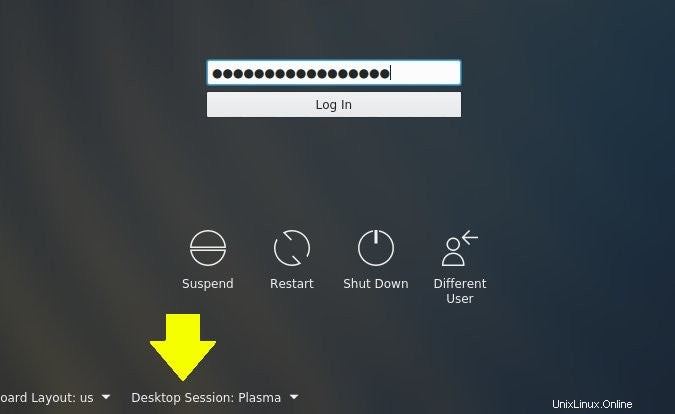
Konfigurasi desktop Openbox
Secara default, Openbox menyertakan obconf aplikasi, yang dapat Anda gunakan untuk memilih dan menginstal tema, mengubah perilaku mouse, mengatur preferensi desktop, dan melakukan lebih banyak lagi. Anda mungkin dapat menemukan aplikasi konfigurasi lain, seperti obmenu , di repositori Anda untuk mengonfigurasi bagian lain dari window manager Anda.
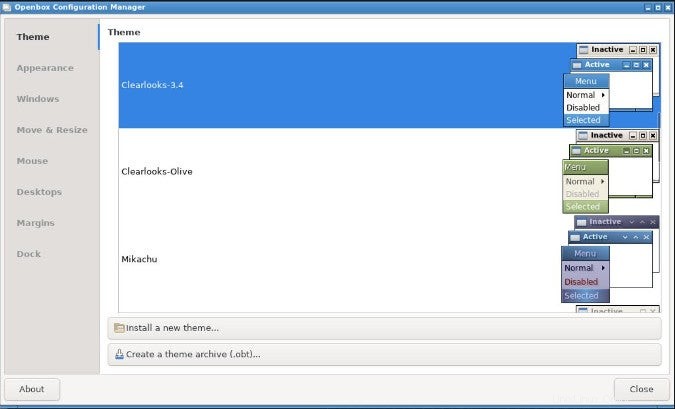
Membangun pengalaman desktop Anda sendiri relatif mudah. Ada komponen kecil untuk semua kiasan desktop biasa, seperti stalonetray untuk baki sistem, Tint2 untuk bilah tugas, atau panel Xfce4 untuk hampir semua hal yang dapat Anda pikirkan. Susun rangkaian aplikasi apa pun hingga Anda memiliki desktop open source impian Anda.
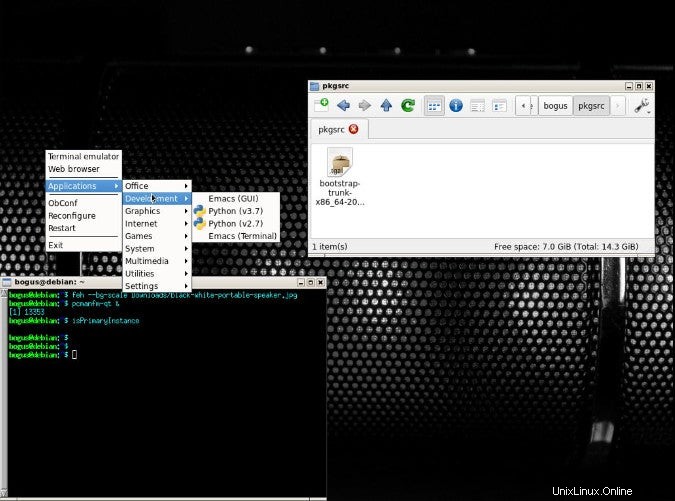
Mengapa Anda harus menggunakan Openbox
Openbox ringan pada sumber daya sistem, mudah dikonfigurasi, dan menyenangkan untuk digunakan. Itu muncul di tempat yang paling tidak disukai, jadi ini bisa menjadi sistem yang baik untuk dikenal. Anda tidak pernah tahu kapan Anda akan berada di depan desktop yang diam-diam menggunakan Openbox sebagai pengelola jendelanya (dan bukankah menyenangkan jika Anda tahu cara menyesuaikannya?). Jika massa kritis dan sumber terbuka menarik bagi Anda, buka kotak Openbox dan mulai.